Apple Musicの購読には費用がかかります。 XNUMXか月の無料試用期間後は、Apple Musicを楽しむために月額料金を支払う必要があります。 さて、もしもApple Music Converterがあったら?
まあ、あります。 この記事は詳細です Noteburner Apple Music Converterレビュー。 Apple Musicコンバーターをお探しの場合に役立ちます。
実を言うと、Apple Music コンバータはたくさんあります。 したがって、選択には注意する必要があるのはこのためです。 特定の Apple Music コンバータの詳細を理解することが重要です。 さらに、決断を下す前に選択肢があることは常に良いことです。
この Noteburner Apple Music Converter のレビューでは、この特定のプログラムについて知っておく必要があるあらゆる詳細を提供します。 最後までお読みいただくと、検討できるオプションも提供されます。 したがって、この記事を最後まで必ず読んでください。
コンテンツガイド パート1. Noteburner Apple Music Converterとは何ですか? パート2. Noteburner Apple Music Converterの機能パート3. Noteburner Apple Music Converterのインストールと使用パート4。ボーナス: DumpMedia Apple MusicConverterは良い代替手段ですパート5:結論
最も信頼性の高いApple Musicコンバーターと見なされています。 Noteburner Apple Music Converterは、まさにそれを行います。 それはあなたのApple Musicから曲を録音して変換します。 それに加えて、オーディオブックやiTunes M4Pファイルも変換します。
このプログラムは、サブスクリプションを停止した後でも、Apple Musicのお気に入りの曲を保持したい場合に使用できる優れたツールです。
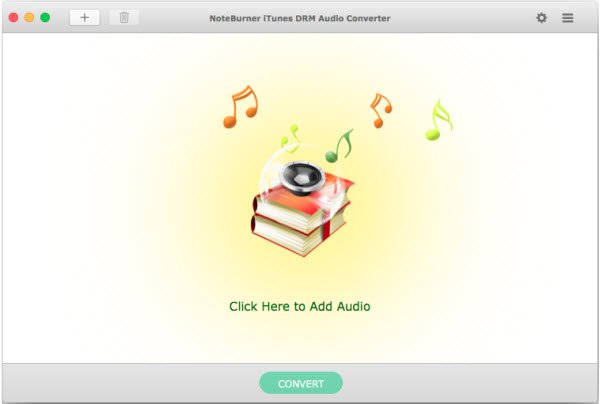
下記のNoteburner Apple Music Converterの機能を確認してください。
Noteburner Apple Music Converter は、競合他社よりも速く変換とダウンロードを行います。 他の Apple Music コンバータ プログラムよりも XNUMX 倍高速です。 速度にもかかわらず、ロスレス品質は失われません。
アップルミュージックの曲はすべてによって保護されています デジタル著作権管理 またはDRM。 これにより、曲が他のデバイスに転送されなくなります。 Noteburner Apple Music Converter を使用すると、曲が変換されてダウンロードされると、DRM が自動的に削除されます。
Noteburner Apple Music Converter で変換してダウンロードしても、音楽の品質は失われません。 出力品質を調整することもできます。
Noteburner Apple Music Converterが曲を変換してダウンロードしたら、いつでもオフラインで聴くことができます。
ナビゲートが非常に簡単になる非常にシンプルなインターフェースが得られます。
IDタグと、メタデータやアートワークなどの他の情報は、変換後も保持されます。
この特定の Apple Music は、オフライン再生用に多くの手持ちデバイスをサポートしています。ハンドヘルド デバイスの例は次のとおりです: iPad Mini 4、iPad Pro、iPad Air 2、Android、 MP3 プレーヤー。
Apple Music で NoteBurner を使用するにはどうすればよいですか? Noteburner Apple Music Converter レビューのこの部分では、この特定のプログラムの使用方法を説明します。 詳細に入る前に、まずインストール要件を知る必要があります。
Noteburner Apple Music Converterのインストール要件は次のとおりです。
Mac OS Xの
iTunes 10以降のバージョン
1G Hz Intelプロセッサ以上
512 Mの物理RAM
1024×768以上の解像度
以下の詳細な手順を読んで、この特定のApple Musicコンバータがどのように機能するかを理解してください。
Noteburner Apple Music Converter は、いくつかの Web サイトで見つけることができます。 ダウンロードするには安全な Web サイトを選択してください。 プログラムをダウンロードしたら、Mac 上で実行して開きます。
画面上でプログラムが起動すると、インターフェースがいかにシンプルであるかがわかります。 +記号を探してクリックします。 ポップアップウィンドウが表示されます。 そのウィンドウに、ライブラリが表示されます。 カーソルを合わせ、[音楽]タブをクリックします。 メイン画面にすべての曲が表示されたら、追加する曲を選択します。 曲の追加が完了したら、[OK]タブをクリックします。
カーソルを持って、画面の上部右側に表示される歯車アイコンをクリックします。 「環境設定」ウィンドウが画面にポップアップ表示されます。 このウィンドウでは、出力の設定を調整できます。 出力形式と出力品質を選択できます。 速度を変換することもできます。
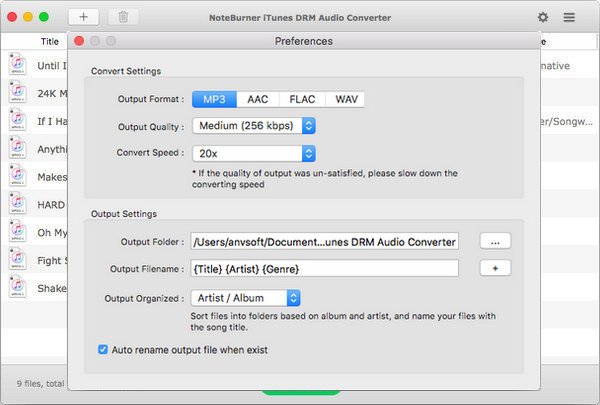
出力設定の調整が完了したら、画面の下部中央に表示される[変換]タブをクリックするだけです。
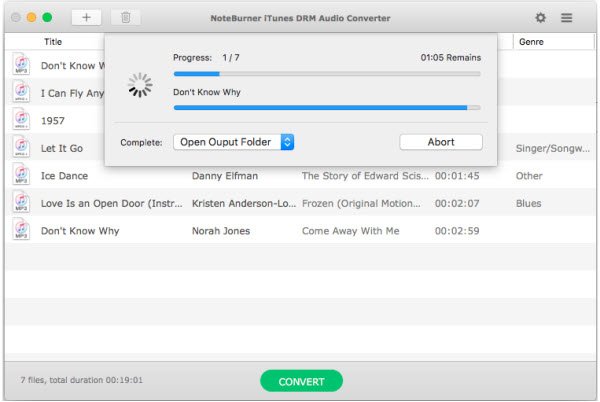
他の優れた製品レビューと同様に、検討すべきもうXNUMXつの推奨Apple Musicコンバーターは DumpMedia Apple Music 変換。 このプログラムも非常に使いやすいです。
Noteburner Apple Music Converterとは異なり、この特定のプログラムは安全な場所からのみダウンロードできます。 DumpMedia ウェブサイト。 クレジットカードのデータなどの個人情報が漏洩することを心配する必要はありません。
Apple Music から曲の DRM を削除し、任意のデバイスにダウンロードしてオフラインで再生できるようにするのに役立ちます。 したがって、Apple Music のサブスクリプションを購入する必要はありません。 お気に入りの曲を無料でお楽しみください!

Apple Music コンバーターをお探しなら、あまり探す必要はありません。 この Noteburner Apple Music Converter のレビューでは、プログラムについて非常に詳しく説明しています。 検討すべきオプションも得られます。 の DumpMedia Apple Music 変換 調べるのに適したオプションです。
Noteburner Apple Music Converterを試しましたか? はいの場合は、ご意見をお聞かせください。 まだ試していない場合は、試してみませんか? ご連絡をお待ちしております。
